Introduzione
In questo articolo impareremo come inviare processi in background in Linux per liberare il nostro terminale e riprendere il controllo del nostro sistema. Molti nuovi amministratori di sistema trovano molto difficile eseguire più attività quando un processo richiede più tempo. Ciò accade spesso su server in cui sono distribuite più applicazioni. Sto usando l'edizione Debian 10 Buster per questo pezzo del tutorial. Tutti i comandi e la configurazione sono validi per il resto delle varianti Debian. Sarebbe comunque meglio controllare i documenti della tua distribuzione installata.
Perché inviare un processo in background?
La nostra semplice risposta a questa domanda sarà di liberare il terminale per il comando successivo.
La risposta complessa è che ogni volta che accadono cose brutte, il più delle volte utilizzando un'istanza desktop o server, abbiamo accesso solo a un terminale. In quel momento, un utente non vuole che sia occupato da un lavoro. Grazie a Linux, possiamo liberare il terminale dall'invio di un lavoro in background e continuare a eseguire nuovi comandi per tornare al nostro sistema.
Esecuzione di un processo
L'esecuzione di un processo è semplice come eseguire qualsiasi altro software su Linux. Ho intenzione di eseguire un pacchetto di rifinitura per il nostro scopo di apprendimento qui. Parleremo del taglio in un altro tutorial in futuro.
Facciamolo ora:
$ trimage
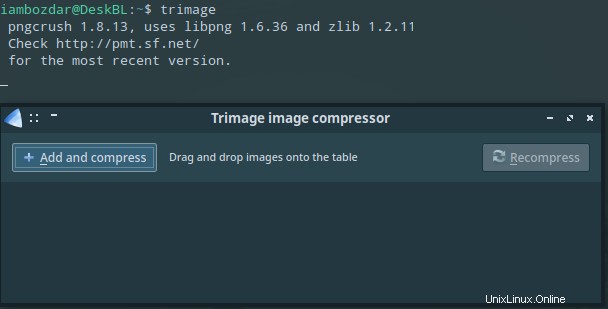
Come puoi vedere, il trimage funziona senza problemi ma il terminale ora è bloccato.
Inviare un ritaglio sullo sfondo è semplice come premere Ctrl + Z e per il momento interromperà il lavoro di ritaglio.
La magia inizia quando entri
$ bg
e premi invio.
Comando bg invierà il trimage processo in background. Trimage continuerà a funzionare normalmente mentre il terminale sarà libero di eseguire il comando successivo.

Se il pacchetto ha una GUI, puoi scegliere di chiuderlo da lì, ma se il pacchetto non ha alcuna GUI puoi semplicemente usare
$ fg
comando per portare il processo in primo piano come mostrato di seguito:
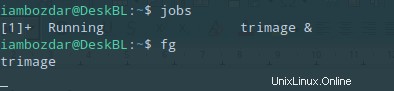
Ora chiudi il processo come sempre usiamo Ctrl + C e tornerai a un normale terminale.
Conclusione
Per ora, abbiamo coperto una quantità significativa di suggerimenti e trucchi sull'invio di processi in background in Linux. Poiché il cielo è il limite in Linux e se hai escogitato un modo diverso per manipolare i tuoi lavori Linux, condividi con noi nei commenti.
Di' la tua!